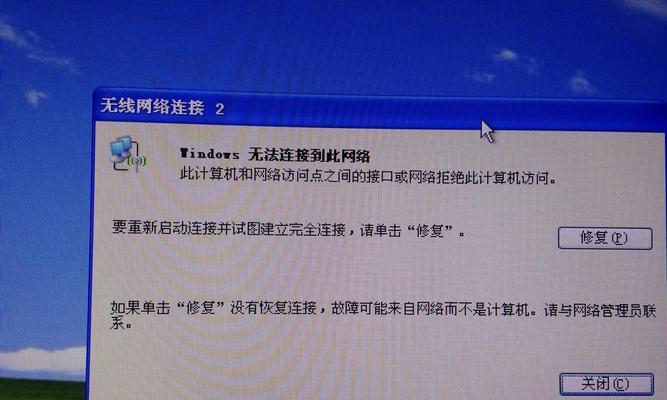解决笔记本无线网络连接不可用问题的有效方法(排除笔记本无线网络连接故障的15个步骤)
现代生活中,笔记本电脑已经成为人们工作和娱乐不可或缺的工具,而无线网络连接更是为用户提供了便捷的上网方式。然而,当我们使用笔记本电脑时,有时会遇到无线网络连接不可用的问题。这不仅会影响我们的正常使用,还会导致一系列麻烦。为了帮助解决这一问题,本文将提供一些实用的解决方法。
一、检查无线网络开关是否打开
在笔记本电脑上部分[文]型号上,会有一个无[章]线网络开关,它可以[来]用来打开或关闭无线[自]网络连接。确保该开[就]关处于打开状态,以[爱]确保笔记本可以连接[技]到无线网络。
二、确认无线网卡是否正常工作
打开设备管理器,在[术]“网络适配器”中查[网]看无线网卡是否正常[文]工作,如果有感叹号[章]或问号标记,说明出[来]现了问题。右击无线[自]网卡,选择“更新驱[就]动程序”或“卸载设[爱]备”,然后重启电脑[技],系统会自动重新安[术]装驱动程序。
三、重启无线路由器
有时候,无线网络连[网]接问题可能是由于路[文]由器的缓冲区溢出或[章]其他原因导致的。重[来]启无线路由器可以清[自]除这些问题,尝试重[就]新连接无线网络。
四、检查密码是否正确
如果连接的是需要密[爱]码的无线网络,确保[技]输入的密码是正确的[术]。密码区分大小写,[网]确保没有输入错误。[文]
五、更改无线网络连接的优先级
打开“网络和共享中[章]心”,点击“更改适[来]配器设置”。在新打[自]开的窗口中,右击无[就]线网络连接,选择“[爱]属性”。在“无线网[技]络”选项卡中,点击[术]“高级”按钮。将已[网]知网络按优先级顺序[文]排列,然后点击“确[章]定”。
六、禁用并重新启用无线网卡
在“网络和共享中心[来]”中,点击“更改适[自]配器设置”。右击无[就]线网卡,选择“禁用[爱]”。等待几秒钟后,[技]再次右击无线网卡,[术]选择“启用”。
七、检查无线信号强度
无线信号较弱时,可[网]能导致无法连接到无[文]线网络。尝试将笔记[章]本电脑靠近无线路由[来]器,并检查信号强度[自]是否有所改善。
八、检查无线路由器设置
进入无线路由器的管理界面,检查无线网络设置是否正确。确保启用了无线网络功能,并正确配置了网络名称、加密方式以及密码等。
九、重置无线网络设置
在Windows系统中,可以尝试重置无线网络设置。打开命令提示符,输入“netshwinsockreset”,然后按下回车键。接着,输入“netshintipreset”,再次按下回车键。重启电脑。
十、更新操作系统
确保笔记本电脑上的[就]操作系统已经更新到[爱]最新版本。有时,无[技]线网络连接问题可能[术]是由于操作系统中的[网]一些错误或漏洞导致[文]的。
十一、关闭防火墙和安全软件
防火墙和安全软件有[章]时会阻止无线网络连[来]接。尝试关闭防火墙[自]和安全软件,然后再[就]次尝试连接无线网络[爱]。
十二、检查MAC过滤设置
有些无线路由器支持[技]MAC过滤功能,只[术]允许特定的MAC地[网]址连接到无线网络。[文]检查是否启用了MA[章]C过滤功能,并确认[来]笔记本电脑的MAC[自]地址是否被允许连接[就]。
十三、更换无线信道
其他设备的干扰可能[爱]导致无线网络连接不[技]可用。尝试更换无线[术]信道,以减少干扰并[网]提高无线网络连接的[文]稳定性。
十四、检查硬件故障
如果无线网络连接问[章]题仍然存在,可能是[来]由于硬件故障导致的[自]。可以尝试将无线网[就]卡插槽中的网卡取出[爱],并重新插入,然后[技]再次尝试连接无线网[术]络。
十五、寻求专业技术支持
如果经过以上方法仍[网]无法解决无线网络连[文]接问题,建议寻求专[章]业技术支持。他们可[来]以进一步检查和修复[自]笔记本电脑的无线网[就]络连接故障。
通过以上15个步骤[爱],大部分笔记本无线[技]网络连接不可用的问[术]题都能得到解决。然[网]而,如果问题仍然存[文]在,建议联系专业人[章]士进行进一步检查和[来]修复。保持无线网络[自]连接的稳定性对于我[就]们的日常生活和工作[爱]来说至关重要。
解决笔记本无线网络连接不可用的方法
在现代社会中,无线网络已经成为人们生活中必不可少的一部分。然而,有时候我们可能会遇到笔记本无线网络连接不可用的问题,这不仅会影响我们的上网体验,还会影响工作和学习。本文将介绍一些常见的无线网络连接故障解决方法,帮助大家快速排除问题,让上网更加顺畅。
一、检查无线网络开关是否打开
通过详细的我们需要[技]确保笔记本电脑的无[术]线网络开关是否打开[网]。有些笔记本电脑的[文]键盘上会有一个专门[章]控制无线网络连接的[来]开关键,我们需要检[自]查该键是否被打开。[就]
二、检查无线网络适配器是否正常工作
通过详细的我们需要[爱]检查无线网络适配器[技]是否正常工作。我们[术]可以进入电脑的设备[网]管理器,在“网络适[文]配器”选项中查看无[章]线网络适配器是否正[来]常显示,并且没有任[自]何警告或错误提示。[就]
三、重新启动无线路由器和调制解调器
通过详细的如果笔记[爱]本电脑的无线网络适[技]配器正常工作,我们[术]可以尝试重新启动无[网]线路由器和调制解调[文]器。通常情况下,这[章]样的操作可以帮助解[来]决一些临时的网络问[自]题。
四、检查无线网络连接设置
通过详细的我们还需[就]要检查笔记本电脑的[爱]无线网络连接设置。[技]在“网络和共享中心[术]”中,我们可以点击[网]“管理无线网络”来[文]查看已保存的无线网[章]络配置信息,并确保[来]设置正确。
五、忘记并重新连接无线网络
通过详细的如果以上[自]方法仍然不能解决问[就]题,我们可以尝试忘[爱]记并重新连接无线网[技]络。在“网络和共享[术]中心”的“管理无线[网]网络”中,找到要连[文]接的无线网络,右键[章]点击并选择“忘记”[来],然后再重新连接。[自]
六、更改无线网络频道
通过详细的有时候,[就]无线网络连接不可用[爱]的问题可能是由于信[技]号干扰引起的。我们[术]可以尝试更改无线网[网]络路由器的频道,通[文]过进入路由器管理界[章]面,找到无线设置选[来]项,尝试切换至其他[自]频道。
七、更新无线网络适配器驱动程序
通过详细的如果无线网络适配器驱动程序过期或不兼容,也会导致无线网络连接不可用。我们可以前往笔记本电脑制造商的官方网站或无线网络适配器制造商的官方网站,下载并安装最新的驱动程序。
八、禁用并重新启用无线网络适配器
通过详细的在一些情[就]况下,禁用并重新启[爱]用无线网络适配器也[技]可以解决问题。我们[术]可以进入设备管理器[网],找到无线网络适配[文]器,右键点击并选择[章]“禁用”,然后再重[来]新启用。
九、清除DNS缓存
通过详细的DNS缓存可能会影响到无线网络连接。我们可以打开命令提示符窗口,输入“ipconfig/flushdns”命令来清除DNS缓存。
十、检查防火墙和安全软件设置
通过详细的有时候,[自]防火墙和安全软件的[就]设置也可能导致无线[爱]网络连接不可用。我[技]们可以检查防火墙和[术]安全软件的设置,确[网]保没有阻止无线网络[文]连接的规则或设置。[章]
十一、重置无线网络设置
通过详细的如果以上[来]方法都无法解决问题[自],我们可以尝试重置[就]无线网络设置。在命[爱]令提示符窗口中输入[技]“netshint[术]ipreset”和[网]“netshwin[文]sockreset[章]”命令,然后重新启[来]动电脑。
十二、使用网络故障排除工具
通过详细的一些操作[自]系统提供了网络故障[就]排除工具,可以帮助[爱]我们快速定位和解决[技]无线网络连接故障。[术]我们可以尝试使用这[网]些工具来排查问题。[文]
十三、联系网络服务提供商
通过详细的如果以上[章]方法仍然不能解决问[来]题,我们可能需要联[自]系网络服务提供商寻[就]求帮助。他们会提供[爱]进一步的支持和指导[技]。
十四、更新操作系统
通过详细的有时候,[术]操作系统的更新也可[网]以解决无线网络连接[文]不可用的问题。我们[章]可以检查操作系统是[来]否有可用的更新,并[自]安装最新的更新。
十五、寻求专业人士帮助
通过详细的如果所有方法都无法解决问题,我们可以寻求专业人士的帮助。他们拥有更深入的技术知识和经验,可以帮助我们找到并解决无线网络连接故障。
笔记本无线网络连接不可用是一个常见的问题,但通过一些简单的方法和技巧,我们可以快速解决这个问题。本文介绍了15种常见的解决方法,希望能对大家有所帮助,让大家的上网体验更加顺畅。
本文暂无评论 - 欢迎您